文档打印不求人! wps打印技巧合集搞定各种打印难题
发布时间:2025-06-10 09:09:06 作者:佚名  我要评论
我要评论
WPS是我们的常用办公软件之一,很多人在使用WPS打印功能的时候,经常会遇到多种多样的打印小问题,今天我们就拉力分享这份超全的wps打印技巧合集
打印表格、文档、PPT、PDF时,是不是总被各种小问题绊住脚?打印机连不上?页码打不对?双面打印不会设?打印出来的效果总是不尽人意?别慌!这份精心整理的 WPS文字打印技巧合集,帮你一次性扫清障碍,轻松玩转打印面板!
打印前,基础准备不可少!
- 硬件检查:确认你的打印机电源开启、连接正常(USB线、网络连接等)。
- 驱动在线:确保电脑已安装正确且最新的打印机驱动程序。WPS通常能自动识别主流打印机,但特殊型号需手动安装驱动。
- 找到设备:在局域网环境中,确保你的电脑能正常“看到”并访问目标打印机。
搞定基础,快捷键 Ctrl + P 召唤打印面板!这就是你的打印控制中心!设置好打印机、打印范围、份数等,点“确定”就能开打。下面我们深入拆解面板里的 四大核心功能区,让你明明白白设置:
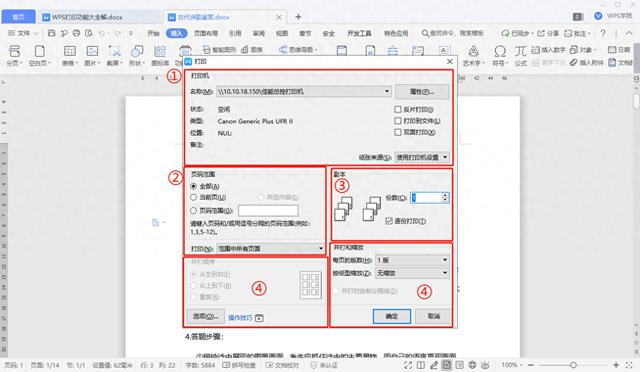
功能区一:打印机设置 - 选对设备,玩转高级选项
- 名称 (Name):下拉菜单选择你电脑连接的目标打印机。这里如果找不到你的打印机,说明前面基础准备可能没做好。
- 状态栏:实时显示所选打印机的状态(空闲/忙碌)、类型和位置信息。
- 属性 (Properties):点击进入打印机更详细的设置(如纸张大小、质量、方向等,具体选项因打印机型号而异)。
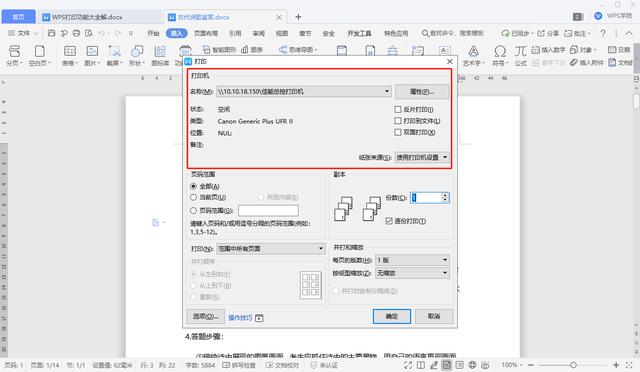
- 打印方式 (Print Mode):
- 反片打印 (Mirror Printing):WPS独有功能!将文档内容镜像翻转输出。主要用于特殊印刷需求,比如学校用蜡纸油印试卷(将反片打印在蜡纸上,印出来就是正的)。注意:此功能主要适用于文字文档。
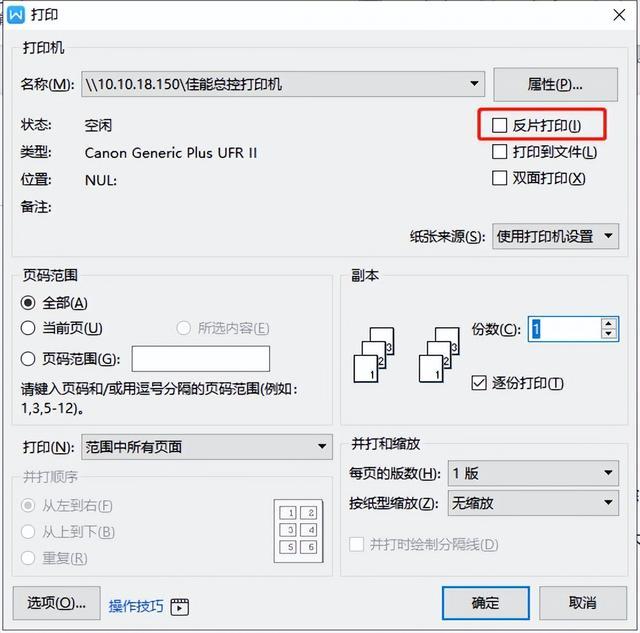
- 打印到文件 (Print to File):不输出纸质稿,而是生成一个特殊的打印文件(通常是.prn)。常用于需要防篡改保存打印指令,或拿到其他特定打印机上输出。
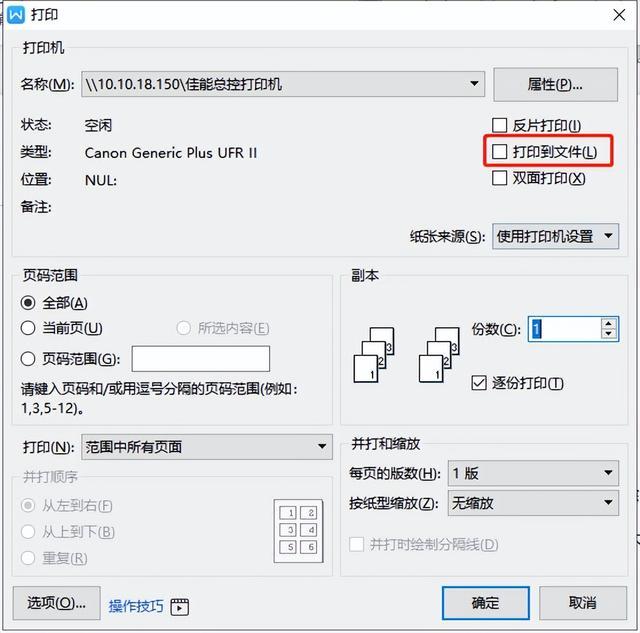
- 双面打印 (Duplex Printing):省纸神器! 自动在纸张正反面打印。如果你的打印机支持硬件双面(自动翻面),勾选此项即可。打印机不支持?别急,下面有手动双面技巧!(WPS学院有详细双面打印教程,搜索关键词“双面打印”即可)。
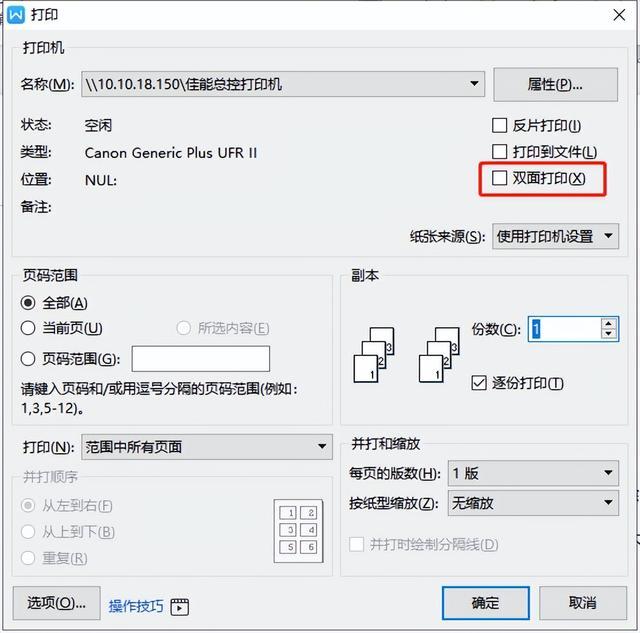
- 纸张来源 (Paper Source):通常选择“使用打印机设置”(Use Printer Settings),让打印机自动从默认纸盒取纸。如果打印机有多个纸盒(如多功能托盘、专用纸盒),可在此指定某个纸盒进纸。

功能区二:页码范围 - 想打哪里就打哪里
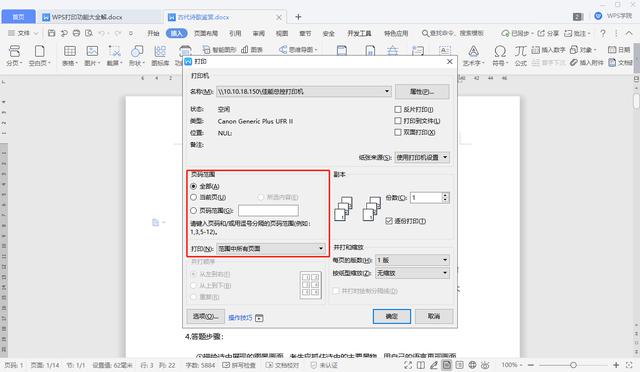
- 全部 (All):默认选项,打印整篇文档。
- 当前页 (Current Page):只打印光标当前所在的那一页。
- 页码范围 (Pages):精准打击!
- 输入单个页码:3 (只打第3页)
- 输入连续页码范围:5-12 (打印第5页到第12页)
- 输入不连续页码:1, 3, 7 (打印第1、3、7页)
- 混合使用:1, 5-8, 10 (打印第1页、第5到8页、第10页)
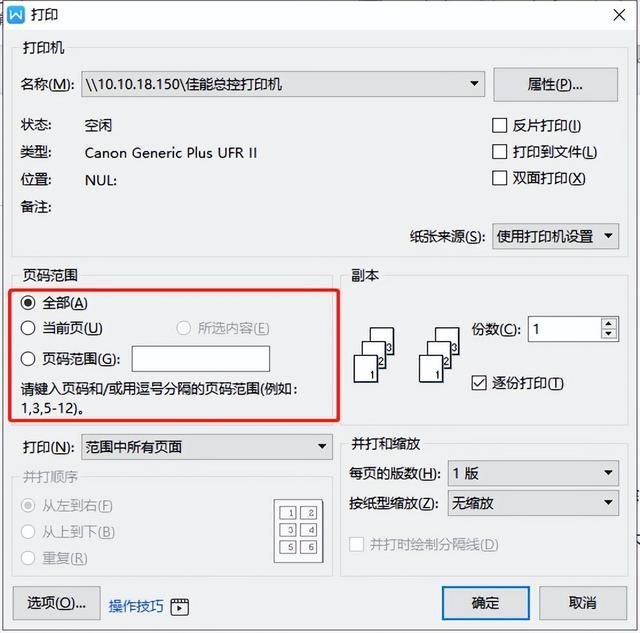
- 打印范围 (Print What):
- 所选内容 (Selection):仅打印你事先在文档中选中的文字或区域(需先选中再打开打印面板)。
- 奇数页 (Odd Pages) / 偶数页 (Even Pages):手动双面打印就靠它! 想手动实现双面?
- 先勾选“奇数页”,打印所有奇数页(1,3,5...)。
- 将打印出来的奇数页纸按顺序放回打印机纸盒(注意纸张方向!通常是翻面不旋转或翻面旋转180度,具体看打印机提示)。
- 回到打印面板,勾选“偶数页”,点击打印。这样偶数页(2,4,6...)就打印在刚才奇数页的背面了。
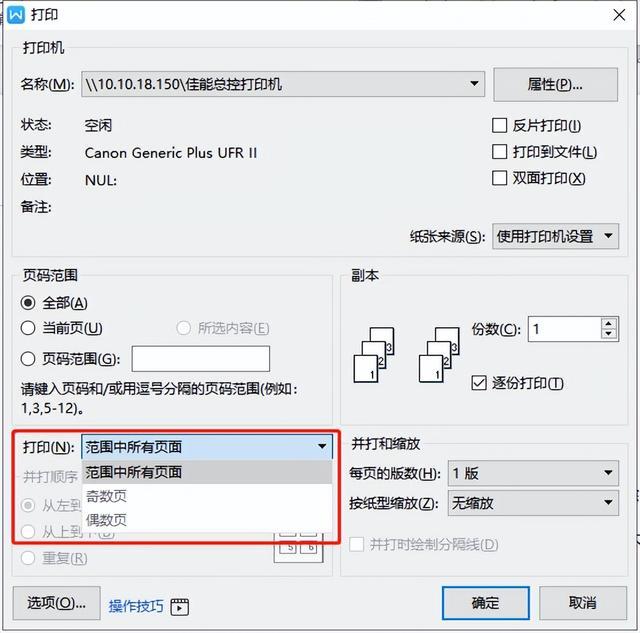
功能区三:副本 - 多份打印,顺序不乱
- 份数 (Copies):直接输入你需要打印的份数。
- 逐份打印 (Collate):强烈建议勾选! 当打印多份时:
- 勾选:按份输出。即先打印完整的一份(1,2,3...页),再打印下一份(1,2,3...页)。方便直接装订分发。
- 不勾选:按页输出。即先打印所有第1页,再打印所有第2页... 需要人工重新按份整理,容易搞乱。
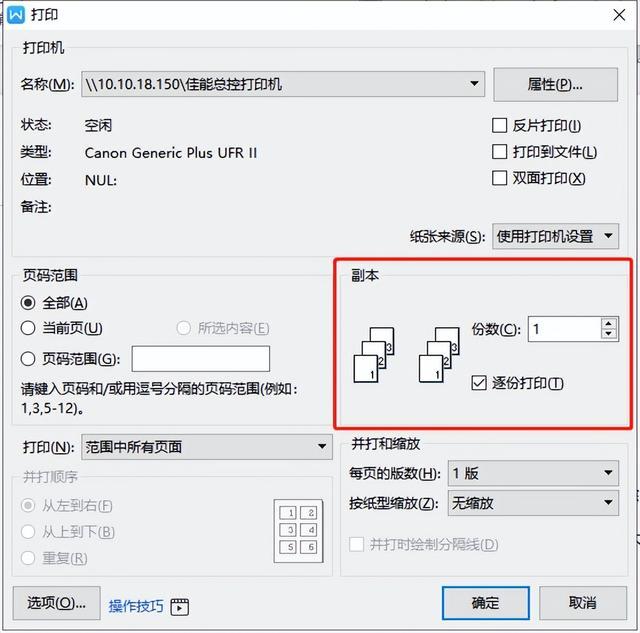
功能区四:并打顺序与缩放 - 省纸高手,灵活排版
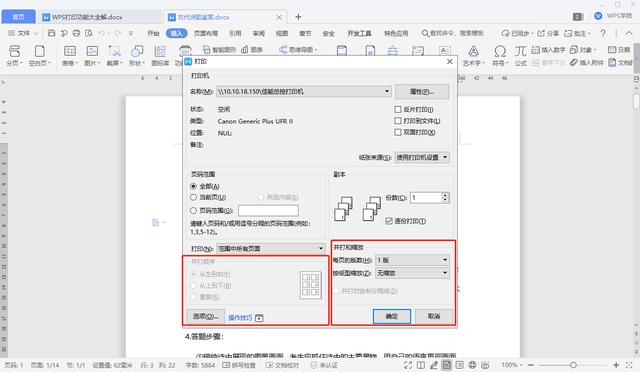
- 每页的版数 (Pages per sheet):省纸大招! 默认1版即一页纸打一页文档。你可以选择:
- 2版:一页纸上打2页文档内容。
- 4版:一页纸上打4页文档内容(常用)。
- 6版, 8版, 9版, 16版:适合打印讲义、参考资料等,大幅节省纸张。
- 并打顺序 (Page order):当每页打印多版(如4版)时,此选项决定这4个小页面在纸张上的排列顺序:
- 水平 (Horizontal):从左到右,再从上到下(类似阅读顺序)。
- 水平反向 (Horizontal reversed):从右到左,再从上到下。
- 垂直 (Vertical):从上到下,再从左到右。
- 垂直反向 (Vertical reversed):从下到上,再从左到右。根据你的阅读习惯或装订需求选择即可。
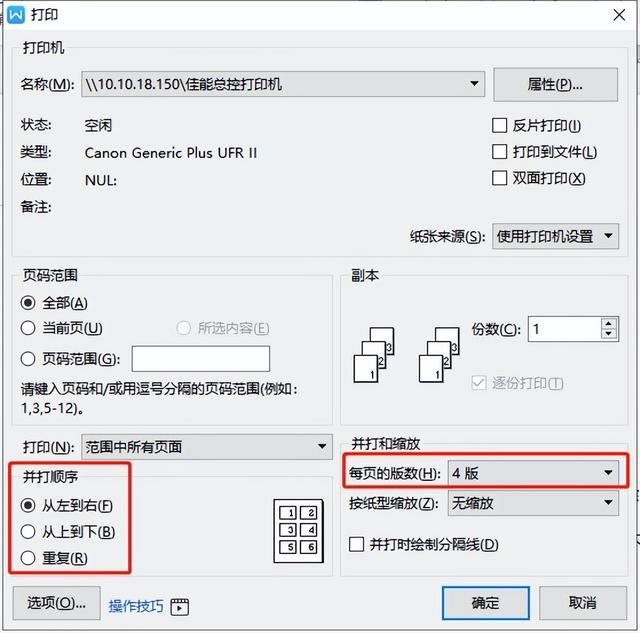
- 按纸型缩放 (Scale to paper size):灵活适配纸张! 比如你的文档设置是A4纸,但你想打印到更小的B5纸上,或者更大的A3纸上预览效果。在此下拉菜单中选择目标纸张大小(如B5, A3, Letter等),WPS会自动缩放文档内容以适应目标纸张。
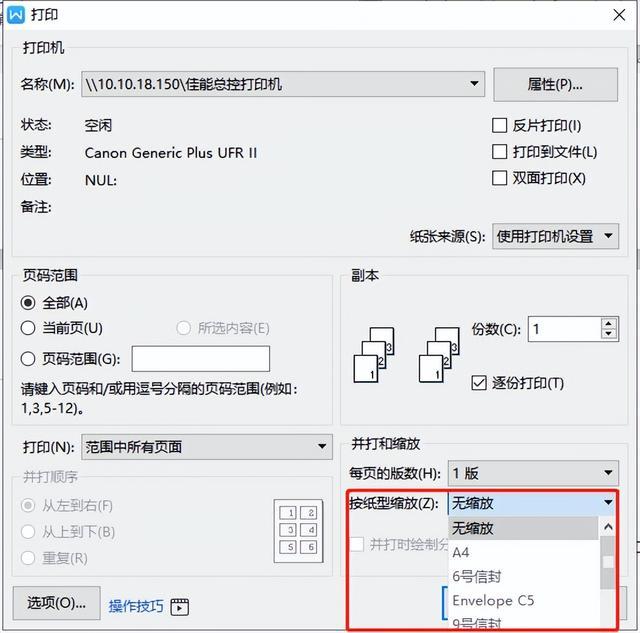
划重点总结:
- 打印前检查:硬件+驱动+连接是基础。
- Ctrl+P是核心:调出面板,掌控全局。
- 四大功能区:
- 打印机:选设备,设方式(反片/双面/到文件)。
- 页码范围:打全部、当前页、指定页,手动双面靠奇偶页。
- 副本:设份数,逐份打印防混乱。
- 并打缩放:多版省纸,缩放适配目标纸,顺序按需调。
- 活用技巧:手动双面(奇偶页)、多版打印省纸张、按纸型缩放灵活输出。
掌握这些WPS文字打印技巧,从此打印任务变得轻松又高效,再也不用为各种小问题抓狂啦!赶紧收藏起来,下次打印时对照设置吧!
推荐阅读:wps怎么指定打印范围以及每页幻灯片张数? WPS演示文稿常用打印技巧
相关文章

WPS打开Word文档提示损坏怎么办? 4种快速修复文件损坏的技巧
word文档用wps无法打开,提示:“文档已损坏,无法打开”该怎么办呢?下面我们就来看看详细解决办法2025-05-22
不规范的日期如何批量转换为规范日期? WPS表格统一日期格式的技巧
在使用WPS表格处理数据时,日期的输入和格式调整是常见需求,下来,我们就来详细讲解一下如何在WPS表格中快速设置日期格式2025-05-16 现在随着条形码和二维码的普及,各行各业都会使用到条形码或者二维码,对于很多新手来说,制作商品条形码或者二维码,不会怎么办?使用WPS就可以制作商品条形码或者二维码,2025-05-08
现在随着条形码和二维码的普及,各行各业都会使用到条形码或者二维码,对于很多新手来说,制作商品条形码或者二维码,不会怎么办?使用WPS就可以制作商品条形码或者二维码,2025-05-08
vstack函数轻松搞定! wps新增工作表数据自动汇总到总表的技巧
相信大家在使用多维表时,可能都会遇到由于数据来源的不同会存在多个数据表的情况,但为了方便处理可能大家都想把他们合并到同一个数据表里,这样可以更方便的分析数据,下2025-05-08 天天复制粘贴到手酸?数据核对到眼瞎?掌握这些“自动化”技巧,让你从表格奴隶翻身当主人,下面分享10个wps表格操作技巧2025-05-01
天天复制粘贴到手酸?数据核对到眼瞎?掌握这些“自动化”技巧,让你从表格奴隶翻身当主人,下面分享10个wps表格操作技巧2025-05-01 WPS也在当前的办公软件中占有很重要的地位,其部分功能甚至不输Office的功能,如下文中的这12个功能,带你深入学习WPS2025-05-01
WPS也在当前的办公软件中占有很重要的地位,其部分功能甚至不输Office的功能,如下文中的这12个功能,带你深入学习WPS2025-05-01
wps每次打开都会显示批注状态怎么办? wps解除批注状态的两种技巧
最近有没有人和我一样,用WPS查看文档的时候,总是有这个标记文字,看上去很乱,这就是文档在批注状态,下面我们就来看看详细解决办法2025-04-27
wps单元格怎么按要求合并? WPS表格按框线合并单元格的技巧
wps中画了线框,现况中有不同数量的表格,想要将一个线框内的的所有单元格合并,该怎么操作呢?详细请看下文介绍2025-04-25
WPS的IF函数怎么使用? wps文档运用if函数进行条件判断的技巧
在wps的日常使用中,掌握IF函数的应用将大大提高我们的工作效率,今天跟大家分享一下如何在WPS文字文档表格中运用if函数进行条件判断2025-04-09
wps多页演示文稿如何快速导出为长图? wps文档生成长图的技巧
wps演示文档有很多页面,想要将多个页面导出为长图,该怎么操作呢?下面我们就来看看详细实现方法2025-03-31




最新评论